こんにちは!エディです。
PCデスク周りは、マックブックを27インチモニターを導入してデスクトップ化したことにより完成したと思っていました。
ですが、実は昨日、1ヶ月足らずで27インチモニターから32インチモニターへ変更しました…。

完璧主義者はこれだから…(笑)

…(苦笑)
ということで、今回は周りに揶揄されながらもなぜ27インチから32インチに変えたのかという理由と、32インチが最高だったところをご紹介します。
特に、27インチvs32インチ論争もよく見られますが、実体験をもとにご紹介しますので、参考になれば幸いです。
1 27インチモニターを使ってみた総評

1-1 良かったこと
良かったことは、以下3点です。
- Webブラウジングやブログ記事作成時、作業領域の広さがあるため快適
- WQHD「2560×1440」の解像度における文字の大きさは丁度良く、視認性も高い
- 画面の端から端まで顔を動かさず目線だけで確認できるため、疲れない
27インチのモニターも22~24インチと比較すると、PCモニターとしては大型の部類ですので、作業領域もWQHDの解像度で十分広く、何か作業をするには問題のないレベルの大きさです。
もっと丁寧にいうと、「3.」で挙げた通り視認性も高く疲れないため、サイズ的には作業をする用途には丁度良いと感じました。
1-2 悪かったこと(物足りなかったこと)
悪かったこととして、「映画や動画を観た時の没入感が足りない」が挙げられます。
作業をする時は丁度良いと感じるのですが、映画や動画を観るときは物足りないと感じたのです。
臨場感というか没入感が足りない。特に、動画や映画を観るときは少し椅子を後ろに引いて背もたれも倒した姿勢で見ることが多いため、モニターからの距離が離れます。
そうすると、距離は作業時は70cm程度でも動画視聴時は100cmを超えたりするため、特に顕著に現れます。
1-3 私のPCの利用用途には、27インチの大きさでは足りなかった
私のPCの利用用途は主に以下3点です。
- YouTubeやAmazonプライムビデオ等の動画や映画を楽しむ
- Webブラウジング等で調べ物をする
- ブログを運営し、記事を作成する
私の場合は、「作業」と「映画や動画の視聴」の用途が半々くらいなんですね。つまり、これらの両方の用途に対して十分に満たすモニターが必要なのです。片方だけではなく。
そうすると、27インチは「作業」用途にはとても最適なモニターである一方、「映画や動画の視聴」用途には物足りなく、最適なモニターではないと私は感じました。
ですので、前回私が27インチに決めたという選択は、私にとっては失敗になったのです。
実際に使い始めてわかることもあるので、モニター選びは本当に難しいと痛感しました。
27インチモニターは、WEBブラウジングやブログの記事作成等の作業用途としてはとても最適なサイズである一方、動画の視聴用途には没入感が足りなく物足りない。
2 改めて32インチを検討
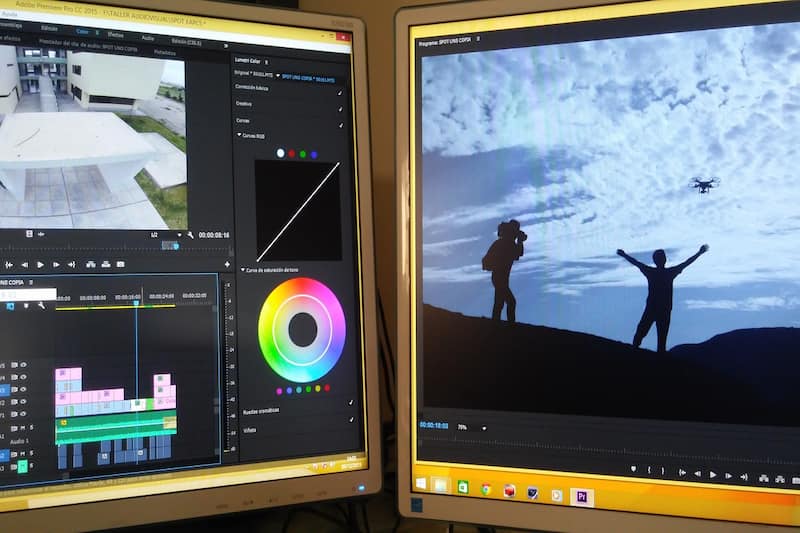
2-1 求めるスペック
改めて自分が譲れないモニターのスペックを整理すると、以下になります。
- 4Kの解像度で、鮮やかな映画や動画を臨場感高く観れること
- マルチタスクが1画面でできる十分な作業領域が確保できること
というとで、27インチより大きいサイズの検討になるのですが、必然的に32インチ前後のモニタ一択となりました。
40インチ越えはやり過ぎですね。実際にTVを置いてみましたが圧迫感がすごかったです。
また、横に長いワイドモニターも検討するも、やはり横に広すぎるため首の動きが必要になるので疲れやすいと思ったのと、デスクスペースが広くないのでオーバースペックということで却下としました。
2-2 LGの32インチモニターで決定
そこで整理した結果、以下のスペックを満たすものが最適と判断しました。
- 4K
- IPSパネル(VAパネルは白っぽくなるので却下)
- HDR対応
- モニターアームで高さ調整ができる
※応答速度等他の要素は優先度は低い(本格的なゲームをする予定がないため)。
様々なメーカーのモニターを吟味し、最終的には27インチと同様にコストパフォーマンスが最高なLGのモニターを選びました。
6万円弱と27インチの約2倍の値段になりましたが、結果的にこのモニターで大正解だった理由はこの後述べていきます。
補足ですが、3年のLGの製品保証がデフォルトで付いてきます。
3 32インチを設置したら最高だった


2-1 32インチを設置

今回、Amazonで購入しましたが、届いて見ると大きさにびっくりしました(流石に32インチは大きいです)。
いざ設置する時は、27インチと基本は同じなので、ささっと組み立てて設置できました。
そして、一番肝心な初期不良がないかを念入りにチェックしていきます。
特にディスプレイの場合に問題になる「ドット落ち(抜け)」ですね。チェックしたところ問題なく、ホッとしました。
なお、設置する時の注意点ですが、画面を高くに設置しすぎない(顔を見上げる位置に置かない)ことです。首の疲れ、眼精疲労に繋がります。
ドット落ちを確認する際は、白で無地の壁紙を設定して見ると簡単に一目でわかるので便利です。背景が白いとわかりやすいからですね。
また、1~2個のドット抜けは、メーカーによってはデフォルトで発生する可能性のある仕様としているところもあり、初期不良と認定されず返品できないことがあるので注意です。
ですので、Amazonでの購入をお勧めします。
理由は、商品到着後30日間は、Amazonの返品ポリシーに則って対応してくれるため、カスタマー対応が柔軟なAmazonは返品対応してくれる可能性が高いからです(※30日経過後は、メーカーの保証対応となります)。
2-2 32インチサイズに変えて良かった
・利点
32インチのサイズに変えて良かったと思う点は以下3つです。
- 27インチのモデルよりもベゼルが狭く、より外観もスタイリッシュ
- 4Kの解像度(3,840×2,160)での文字が読める大きさになり、くっきりした
- 圧迫感は無いにも関わらず没入感はあり、臨場感のある動画や映画を観れる
PCからの距離が70cm前後の距離では32インチは大きすぎるのではないかという懸念点は、杞憂に終わりました。
(※参考ですが、デスクの奥行きは60cmであり、そこにモニターを一番後ろに設置して椅子に座って画面を見ると、大体70cmぐらいが作業時の視聴距離になります。)
私は乱視がひどく強度近視でもあるため、メガネでやコンタクトで人並みに見れるようになる程度の視力ですが、そんな私でも4Kの解像度で作業できる文字の大きさとなったことには驚きました。
32インチでもWQHD「2560×1440」にしようと思っていましたがその必要性は無くなり、とても満足です。
ちなみに、初めてMacBookと外部モニターを接続した際は、外部モニターの性能にあった解像度が自然と設定されますが、この4K32インチモニターを接続したら、「3,840×2,160」の解像度になりました。

また、VODの動画や映画コンテンツを臨場感をより感じながら楽しむことができ、4Kの綺麗な映像に没入できています。
<参考>
⭐️人気の動画サービス
・Amazonプライムビデオ
・Hulu
・U-NEXT
・ABEMA
・Netflix
この中でもU-NEXTは他の動画サービスと比べて無料期間が31日間と長いお試しのトライアル期間があるため、この機会に試してみるのもお得です。
⭐️U-NEXT
【関連記事】
・【実際の流れを解説】U-NEXTの無料トライアルのやり方と注意点
・【U-NEXTがオススメ】ゴシップガールとB’zで登録価値高すぎ
・【再確認】アマゾンプライムはできることが多すぎる最強のサブスク
・【感想】Huluプレミアムナイト2021のオンラインイベント模様
上手く動画配信サービスを活用して楽しんでください。
また、電子書籍も大画面モニターであればストレスなく読むことができます。
色々なメリットが32インチモニターに変えることで生まれました。
<余談1>ケーブル周りをスッキリ整備
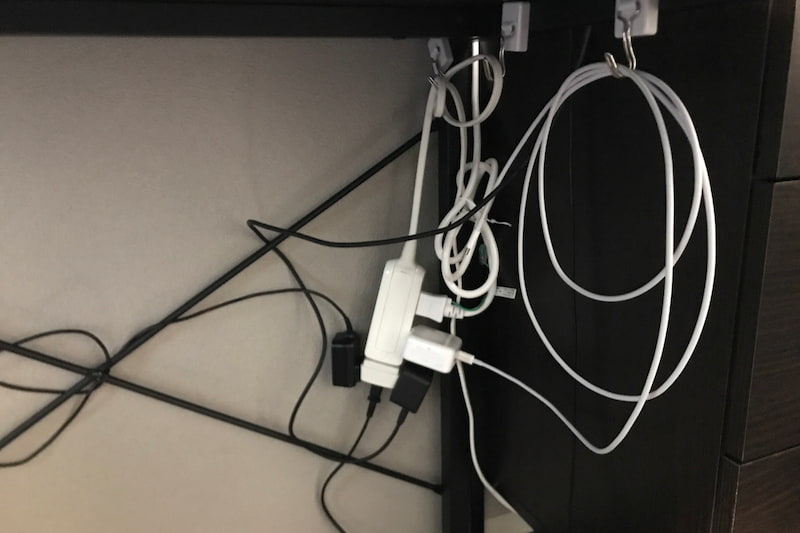
以前まではこの画像の通り、ケーブルを見えない位置である机の下に配置したものの、乱雑であったため気になっていました。
そこで、電源タップを机の上に持ってきて整理すると意外と綺麗にまとまりました。机の下もスッキリ。




<余談2>バルミューダのデスクライトが最高にかっこいい
デスクのライトは、真横からなるべく光が直接目に入らないように、手元を照らすことが重要です。
そこで「子どもの目を守る バルミューダ 太陽光LEDデスクライト BALMUDA The Light 」がとても気になっています。
子どもの目を守るとなっていますが、当然大人も活用できるものです。
トースターでも立証されている通りバルミューダのデザインはとにかくおしゃれであり、機能がとても素晴らしい。目に負担がかからないにも関わらず、しっかりとした明るさを保つことができます。
デスクライトの買い替え含め、今私が一番欲しいモノとなっています。目の健康は大切ですからね。そこへの投資は惜しまないと自分で決めています。
4 最後に
紆余曲折した私の最適なモニターサイズ探しですが、結論、32インチに落ち着きそうです。
一言で最適なモニターサイズと言っても、用途やPCデスクのサイズ、好みによって個々に異なります。
ですので、私の利用用途や趣向を書かせていただきましたので、近しいところがあれば参考にしてサイズ選びをしていただければと思います。
ちなみに、1ヶ月使った27インチモニターはメルカリで売りました(差額は勉強代としました…)。
以上です。ご覧いただきありがとうございました!







コメント